Chromebook ist eines der Betriebssysteme, die nach und nach aufgrund ihrer Einfachheit und des geringen Ressourcenverbrauchs bei den Nutzern an Stärke gewonnen haben, da es sich im Grunde um ein System handelt, das online über den mit unserem Google-Konto verknüpften Chromium- Browser funktioniert . Dies vereinfacht viele Aufgaben und vermeidet die Verwendung von Hardware mit großer Kapazität. Dennoch werden für den Betrieb bestimmte Elemente wie CPU, Festplatte, RAM usw. benötigt, da der Browser ohne diese ohnehin nicht funktionieren würde.
Eine dieser Aufgaben besteht darin, die Festplattenkapazität zu überprüfen und zu überprüfen, ob wir freien Speicherplatz zum Herunterladen von Dateien oder für neue Anwendungen haben. Wenn nicht genügend Speicherplatz auf unserer Festplatte vorhanden ist, kann dies negative Folgen haben, z. B. eine Systemverlangsamung oder kontinuierliche Betriebsfehler. EinWie.com erklärt, wie der aktuelle Status der Festplatte überprüft wird.
Um auf dem Laufenden zu bleiben, abonniere unseren YouTube-Kanal! ABONNIEREN
Zeigen Sie freien Speicherplatz auf der Chromebook-Festplatte an
Es ist ein wirklich einfacher Vorgang. Wir melden uns mit unserem Google-Konto auf dem Chromebook an, klicken auf das Systemstartmenü und dann auf “Einstellungen” (Ritzelsymbol):
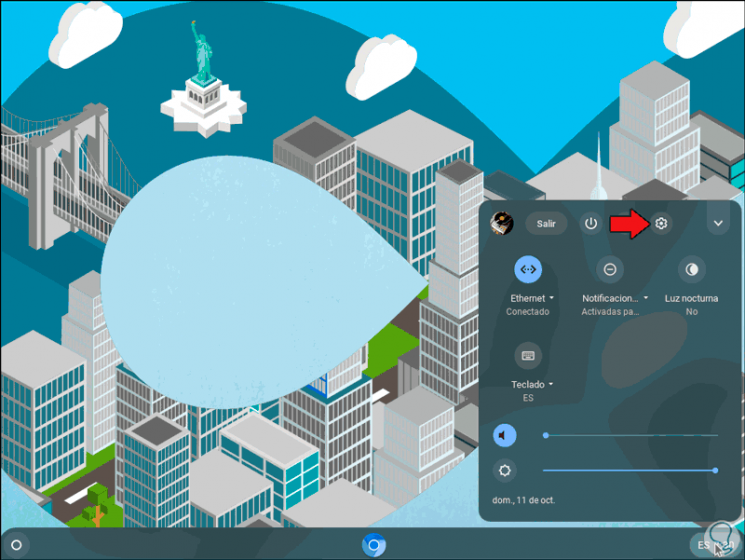
Danach öffnet sich ein neues Fenster, dort gehen wir zum Abschnitt “Gerät” und finden das Feld “Speicherverwaltung”:
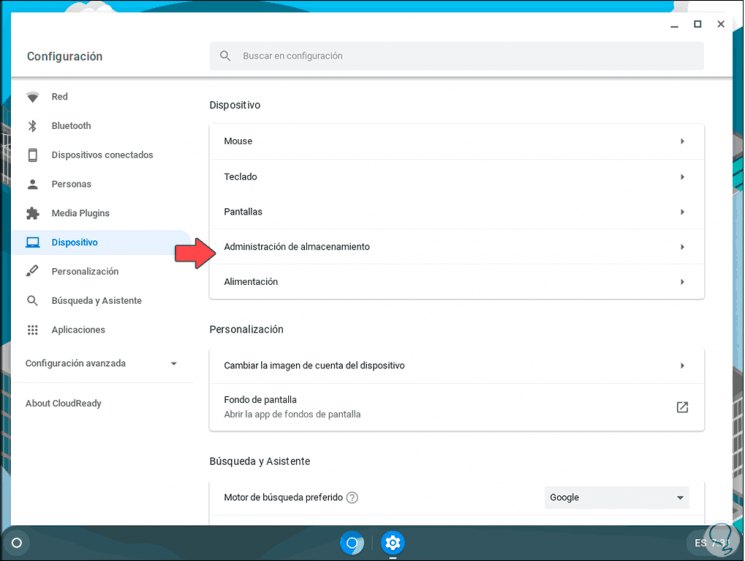
Wir klicken auf “Speicherverwaltung” und im nächsten Fenster finden wir alle Details der Festplatte in Chromebook wie:
- Belegter Speicherplatz
- Freiraum
- Vom System verwendeter Speicherplatz, Dateien, Daten und Anwendungen
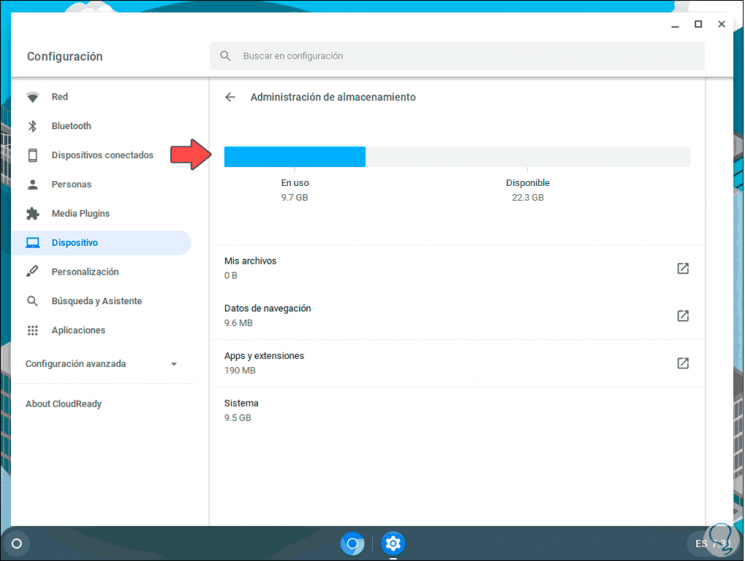
Mit dieser Methode haben wir die genaue Kontrolle über die Festplatte und können feststellen, ob Reinigungsmaßnahmen erforderlich sind, um Speicherplatz freizugeben.